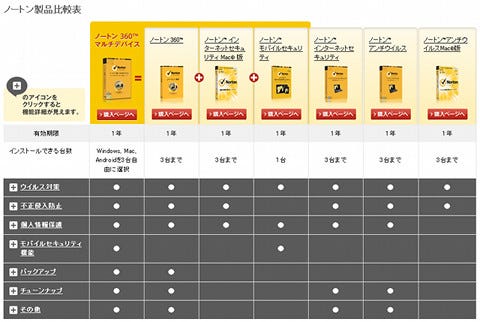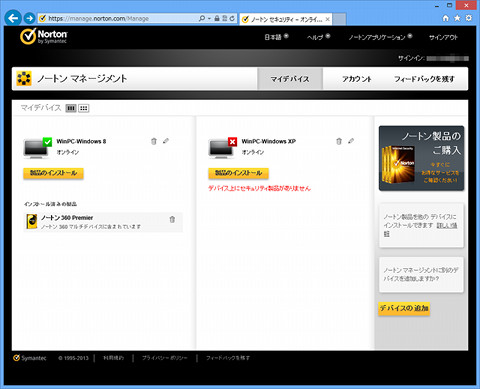複数のデバイスを守る「ノートン 360 マルチデバイス」
冒頭でもふれたように、PC 以外のデバイスも攻撃対象となってきた。さらに、Macももはや安全という神話は崩壊している。インターネットに接続するデバイスならば、すべてが脅威にさらされているといってもよいだろう。そこで、シマンテックでは、そのライセンス形態を大きく変化させた。従来は、PC用、Android用とデバイスごとに提供してきた製品をひとまとめにしたのである。所有するデバイスの種類を問わず、3台までのデバイスに対し、セキュリティ対策を施すことができる。スマートフォンを使い、PCとのデータをクラウドで共有するといった利用法も、ごくあたりまえになってきた。そんな利用形態に応えるものが、ノートン 360 マルチデバイスといえるだろう。製品比較は、図7の通りである。
従来製品も引き続きあるが、個々の製品を別個に購入するよりはるかに安くなっている。NISとの違いについて少しふれておこう。単純にいってしまえば、
ノートン 360=NIS+バックアップ+チューンナップ
となる。かつては、セキュリティ機能でも違いがあったのだが、今ではその差はない。したがって、バックアップなどの機能の有無がその違いといえる。さらにマルチデバイスでは、バックアップ用のオンラインストレージが、25GBとなった。
以前のノートン 360では、2GBであった(プレミアム版では 25GB、追加購入も可能であった)。最近では、動画データなどファイルサイズが大きいデータを扱うことも一般的になってきた。25GBもあれば、かなり余裕を持ってバックアップが行えるだろう。
ノートン マネージメントでライセンスの管理
ノートン 360 マルチデバイスでは、3台までのデバイスにインストールが可能である。たとえば 、PC2台とスマートフォン1台にインストールしたとしよう。しかし、古くなったPCをタッチパネル対応のPCに買い替えたしよう。当然、ノートン 360 マルチデバイスもインストールし直したい。そんなときに便利なのが、ノートン マネージメントである。ここから、インストール、アンインストール(ライセンスの解除)を行うことができる。
PCだけでなく、異なるOS間でも可能である。手持ちのデバイスに変更があった場合には、利用したい。ノートン マネージメントをインストールすれば、遠隔地へのインストールも行えるので、あまったライセンスを実家のPCで使うといったこともできる。複数ライセンスをより有効に活用できるだろう。
もちろん Windows 8 にも対応
最後になってしまったが、Windows 8 にももちろん対応している。
タッチパネルでも操作しやすい画面設計となっている (図 10)。大きく4つのメニューから構成される。
さて、駆け足でノートンの歴史、そして、最新版の機能の一部を紹介してきた。誌数も尽きてしまったので、実際の使い方などは、また別の機会にしたい。